Como mudar o nome no Apex Legends
Por Matheus Bigogno Costa | Editado por Bruno Salutes | 22 de Fevereiro de 2021 às 21h40

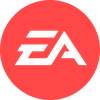
Apex Legends é, atualmente, uma das principais referências entre jogos em estilo Battle Royale. Disponível para as plataformas PS4, PS5, Xbox One, Xbox Series X|S e PC, um dos diferenciais do jogo é permitir que os jogadores revivam aliados que já foram abatidos.
Para jogar o game, é necessário ter conta na Electronic Arts, que contém diversas informações, como o nick dos jogadores, que são exibidos nas partidas. Caso você queira mudar o seu nome exibido, deve fazer isso diretamente no site da Electronic Arts. Este procedimento é bastante rápido e prático, confira abaixo o passo a passo!
Como mudar o nome no Apex Legends
Passo 1: acesse o site da EA e clique no ícone de “Pessoa” no menu superior.
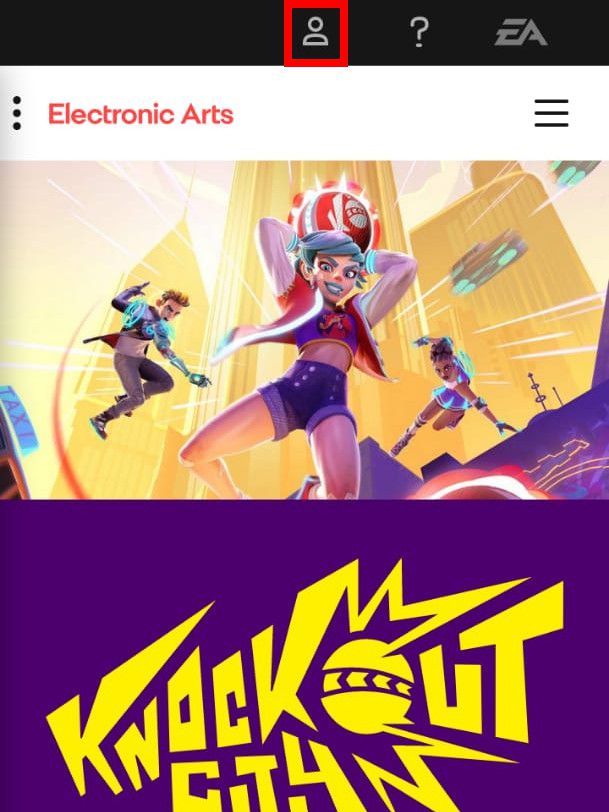
Passo 2: no menu aberto em seguida, clique em “Conectar”.
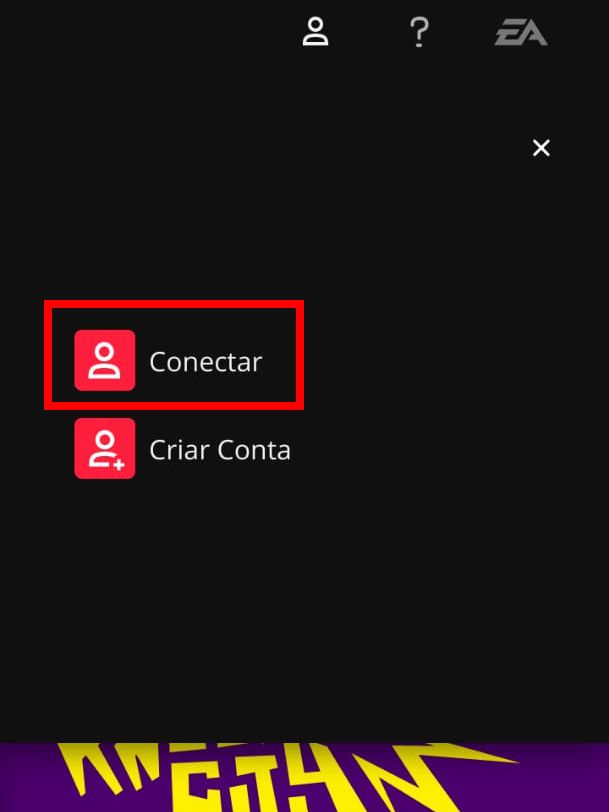
Passo 3: insira seu e-mail, senha e clique em "Iniciar sessão” para efetuar o login na sua conta.
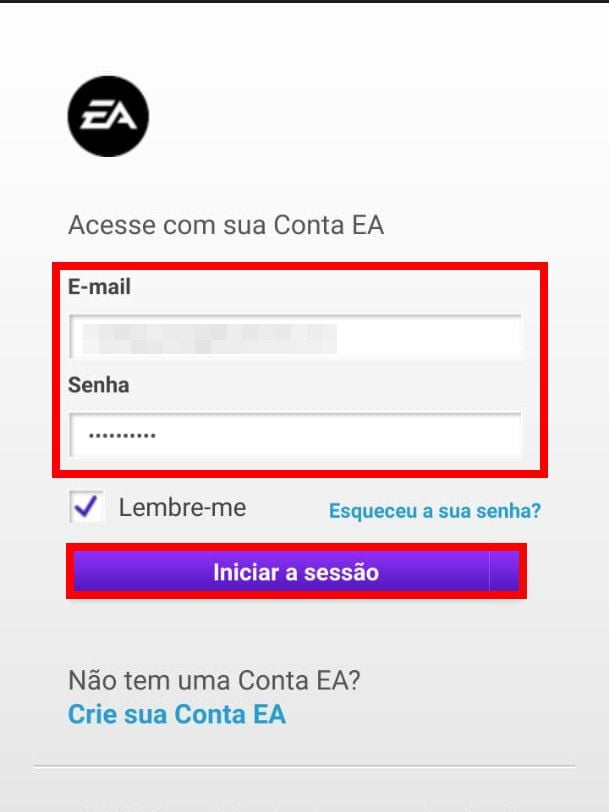
Passo 4: clique no ícone com a sua foto no menu superior e, em seguida, toque em “Configurações da conta”.
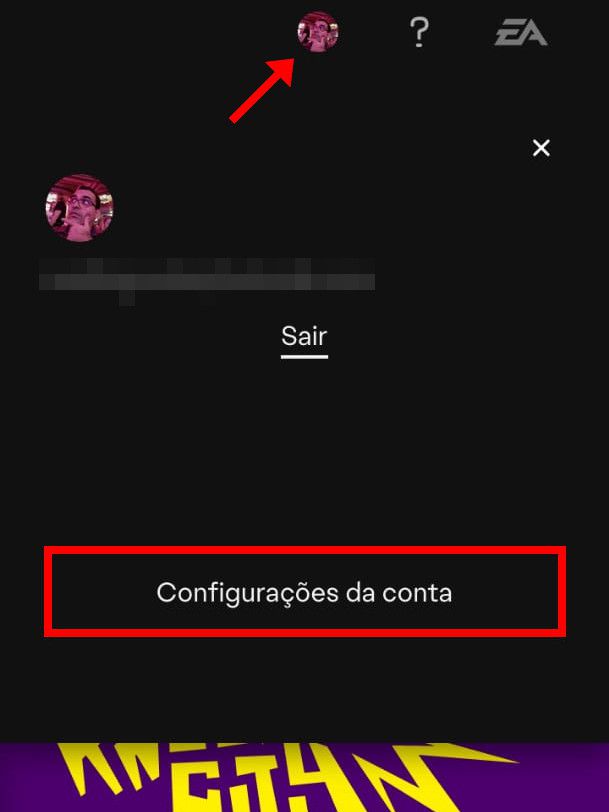
Passo 5: na aba seguinte, localize a seção “Informações básicas” e clique em “Editar”.
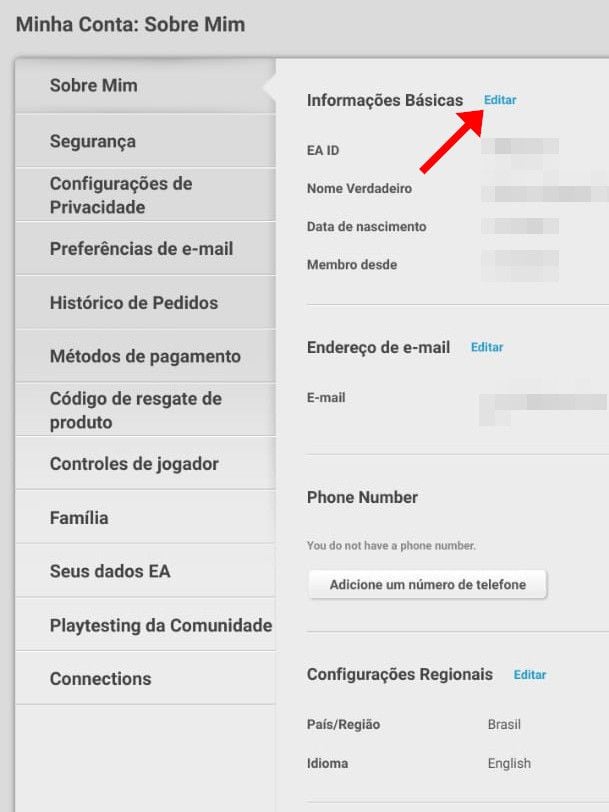
Passo 6: verifique a sua identidade enviando um código para o seu e-mail. Para fazer isso, clique em “Enviar código de segurança”.
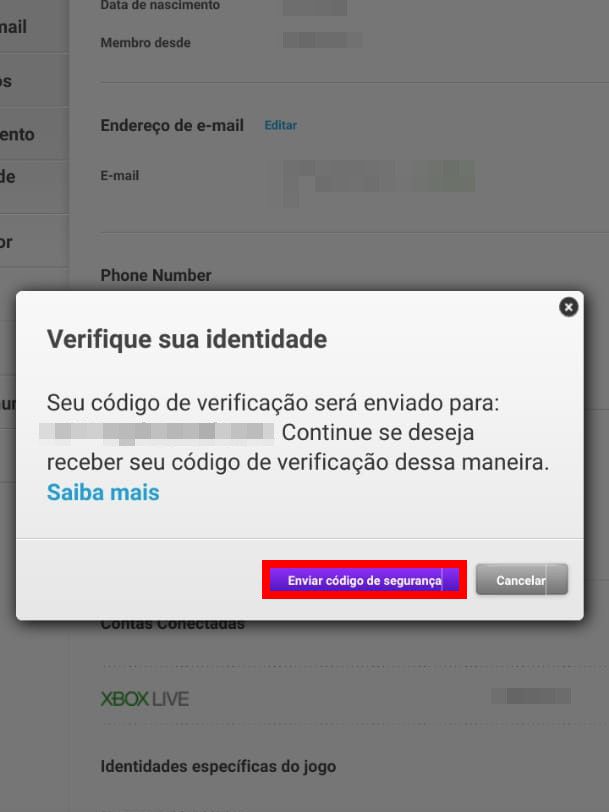
Passo 7: abra o seu e-mail, copie o código, cole-o no local indicado e clique em “Enviar”.
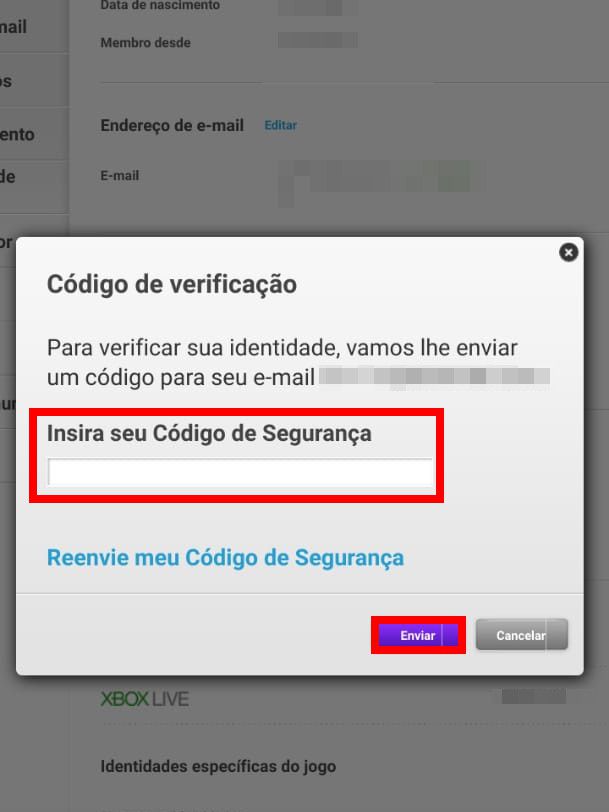
Passo 8: insira o novo EA ID para alterar o seu nick e clique em “Salvar”. Caso esteja com o Apex Legends abertos, feche-o e abra-o novamente para que a alteração seja exibida.
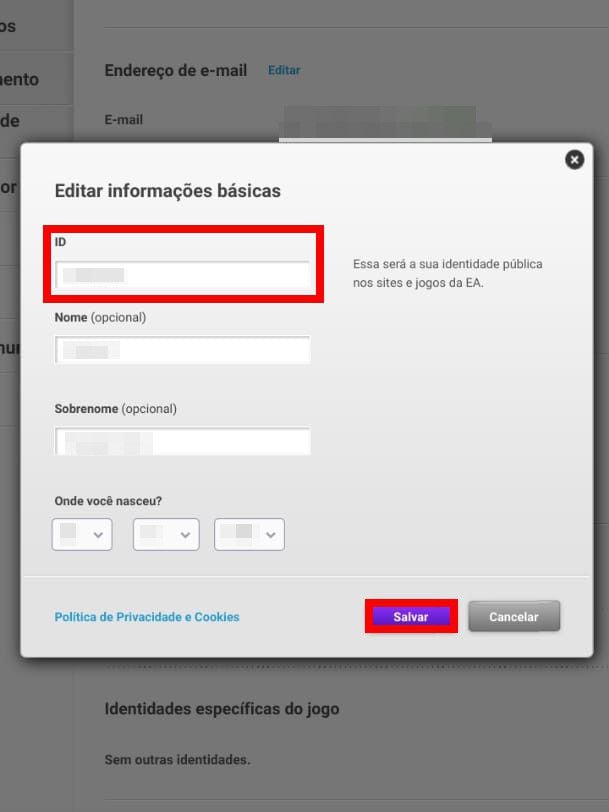
Pronto! Agora você pode alterar o nome exibido nas partidas de Apex Legends.